Análisis del ASUS Vivobook Pro 15 OLED (K6502) – ¡Este Vivobook tiene un interruptor MUX!
 En cuanto ves la palabra “creativo” en la página web oficial de un portátil, ya sabes a quién va dirigido. Sin embargo, una vez que se profundiza en las especificaciones, se descubre que hay algo más.
En cuanto ves la palabra “creativo” en la página web oficial de un portátil, ya sabes a quién va dirigido. Sin embargo, una vez que se profundiza en las especificaciones, se descubre que hay algo más.
De hecho, hay una característica que destaca entre las demás, y es el interruptor MUX. ¡Alto! ¡Tira del freno de mano! No nos adelantemos. Todavía no sabemos lo que está alimentando la máquina, y aquí estamos hablando de interruptores y esas cosas.
En primer lugar, recibe el tratamiento completo: CPU Alder Lake de 45 W en forma de Core i5-12500H y Core i7-12700H, o los Core i5-12450H y Core i7-12650H, más respetuosos con la refrigeración. Además de ellos, ASUS permite elegir entre una tarjeta gráfica dedicada RTX 3050 y RTX 3050 Ti.
Curiosamente, la compañía menciona algo sobre la capacidad de refrigeración de su solución. Se sitúa en 90 W en total, lo cual es extraño. Como sabes, hemos visto que el Core i7-12700H supera cómodamente ese valor por sí solo.
Sin embargo, ASUS proporciona dos modos de energía – “Estándar” y “Rendimiento” con el primero trayendo respectivamente 75W y 90W de estrés a la configuración de refrigeración. 25W de eso vendrían de la CPU, mientras que el resto es todo GPU TGP.
Lo que hace que el portátil sea aún más apto para jugar son las pantallas opcionales de refresco rápido. Puedes elegir entre una unidad IPS Full HD de 144 Hz o una OLED 2.8K de 120 Hz (que es la que tenemos hoy aquí).
No perdamos más tiempo y veamos cómo está construido este portátil, para averiguar más adelante sus patrones de rendimiento.
Puedes consultar los precios y configuraciones en nuestro sistema de especificaciones: https://laptopmedia.com/series/asus-vivobook-pro-15-oled-k6502/
Contents
- Hoja de especificaciones
- ¿Qué hay en la caja?
- Diseño y construcción
- Desmontaje, opciones de actualización y mantenimiento
- Calidad de la pantalla
- Impacto sobre la salud – PWM / Luz azul
- Compra nuestros perfiles
- Sonido
- Controladores
- Batería
- Opciones de CPU
- Opciones de GPU
- Pruebas de juego
- [Guía eBook + Herramientas] Cómo aprovechar al máximo tu ASUS Vivobook Pro 15 OLED (K6502)
- Temperaturas y confort
- Veredicto
Hoja de especificaciones
- CPU
- Intel Core i9-13900H #21 en Top CPUs Intel Core i9-11900H #88 en Top CPUs Intel Core i7-13700H #32 en Top CPUs Intel Core i7-12700H #42 en Top CPUs Intel Core i7-12650H #68 en Top CPUs Intel Core i7-11800H #83 en Top CPUs Intel Core i5-12500H #87 en Top CPUs Intel Core i5-12450H #116 en Top CPUs Intel Core i5-11400H #151 en Top CPUs
- HDD/SSD
- hasta 1000GB SSD
- Ranura M.2
- 1x 2280 PCIe NVMe 4.0 x4 Ver foto
- RAM
- up to 16GB
- OS
- Windows 11 Home, Windows 11 Pro
- Batería
- 70Wh, 3-cell, 50Wh, 3-cell, 70Wh
- Material del cuerpo
- Plastic / Polycarbonate, Aluminum
- Dimensiones
- 356.3 x 235.3 x 19.9 - 20.0 mm (14.03" x 9.26" x 0.78")
- Peso
- 1.75 kg (3.9 lbs)
- Puertos y conectividad
- 2x USB Type-A
- 3.2 Gen 1 (5 Gbps)
- 1x USB Type-C
- 3.2 Gen 2 (10 Gbps), Power Delivery (PD)
- 1x USB Type-C
- Thunderbolt 4, Power Delivery (PD), DisplayPort
- HDMI
- 2.1
- Lector de tarjetas
- SD
- Ethernet LAN
- 10, 100, 1000 Mbit/s
- Wi-Fi
- 802.11ax
- Bluetooth
- 5.0
- Conector de audio
- 3.5mm Combo Jack
- Features
- Lector de huellas dactilares
- Cámara web
- FHD with privacy shutter
- Teclado retroiluminado
- Micrófono
- Microphone with Cortana and Alexa voice-recognition
- Altavoces
- Speaker with Smart Amp Technology, harman/kardon
- Unidad óptica
- Ranura de bloqueo de seguridad
Todo ASUS Vivobook Pro 15 OLED (K6502) configuraciones
¿Qué hay en la caja?
El embalaje de este dispositivo incluye documentación, un cargador de 150 W y unas bonitas pegatinas.
Diseño y construcción
Aquí tenemos una combinación de metal y plástico, que se combinan para producir un diseño típico de Vivobook. Viene con su logotipo estándar en relieve en la parte derecha de la tapa. En realidad, la tapa es el único elemento metálico del portátil.
Aunque la base sea de plástico, no significa que no deba recibir nuestro cariño. Sí, se dobla un poco al girarla, pero lo mismo ocurre con la tapa. La característica más intrigante de la base es su revestimiento antibacteriano, que puede matar el 99% de las bacterias que la tocan. Para obtener una protección total contra el 1% restante, asegúrese de pedir a su distribuidor local de kebab que le ponga salsa de ajo extra en su kebab.
En términos de dimensiones, el Vivobook Pro 15 OLED (K6502) es bastante compacto. Tiene un perfil de unos 20 mm, mientras que su peso es de solo 1,75 kg.
Afortunadamente, la tapa se puede abrir con una sola mano. Nuestra configuración cuenta con una pantalla brillante, que tiene biseles delgados a su alrededor. La relación pantalla-cuerpo es del 84%. Encima de la pantalla hay una cámara web Full HD con obturador de privacidad.
Ahora, echemos un vistazo a la base. Como se puede ver, el teclado viene con una sección NumberPad, lo cual es genial. El botón de encendido hace las veces de lector de huellas dactilares, mientras que las teclas “Escape” y “Enter” están resaltadas. Sin embargo, lo más destacado a nuestro juicio es la comodidad de tecleo. El recorrido decente de las teclas y el clic hacen que la experiencia sea realmente satisfactoria.
De forma similar, el touchpad tiene un tamaño bastante grande, pero el mecanismo de clic no es tan bueno. Afortunadamente, el seguimiento preciso hace su parte justa de trabajo duro, y nos quedamos con una sensación positiva después de usar la unidad.
Por último, hay que dar la vuelta al portátil para acceder a los orificios de los altavoces. Una gran rejilla de ventilación se encarga de que los dos ventiladores tengan suficiente espacio de refrigeración, mientras que el calor se expulsa a través de tres rejillas de ventilación: dos en la parte trasera y una en el lateral izquierdo del portátil.
Puertos
En el lado izquierdo, encontramos un puerto USB Tipo-A 3.2 (Gen. 1) y un lector de tarjetas SD. A continuación, a la derecha, es donde se sitúa la mayoría de las E/S. Esto incluye el enchufe de alimentación, un puerto LAN, un conector HDMI 2.1, seguido de un puerto USB Type-A 3.2 (Gen. 1), un puerto USB Type-C 3.2 (Gen. 2) con función Power Delivery, así como un conector Thunderbolt 4.
Desmontaje, opciones de actualización y mantenimiento
Para acceder a los componentes internos de este portátil, debe aflojar un total de 9 tornillos de cabeza Torx. Después de eso, haga palanca en el panel inferior. Nos resultó más fácil empezar por las esquinas frontales.
Aquí encontramos una batería de 70 Wh. Tiene una duración de 8 horas de navegación web, o 7 horas de reproducción de vídeo. Para sacarla, tendrás que desconectar el conector de la batería de la placa base y aflojar los 5 tornillos que la mantienen sujeta. En esta ocasión, son de tipo Phillips.
Debajo de una cubierta metálica, encontrarás la única ranura SODIMM. Hay 16 GB soldados a la placa base, y puedes poner hasta 16 GB de RAM DDR4 en la ranura. La única ranura de almacenamiento M.2 PCIe x4 Gen 4 está oculta bajo un soporte metálico. Hay que soltar tres tornillos para acceder a ella.
La refrigeración consta de dos tubos de calor, tres disipadores y dos ventiladores de tamaño razonable. Además, los VRM y la memoria gráfica vienen con disipadores de calor metálicos en la parte superior.
Calidad de la pantalla
ASUS Vivobook Pro 15 OLED (K6502) está equipado con un panel OLED de 120 Hz, Samsung ATNA56AC02-1 (SDC4180). Su diagonal es de 15,6 pulgadas (39,62 cm), y la resolución – 2880 x 1620p. Además, la relación de pantalla es de 16:9, la densidad de píxeles – 212 ppi, y su paso – 0,12 x 0,12 mm. La pantalla puede considerarse Retina cuando se ve desde al menos 40 cm (desde esta distancia, el ojo humano medio no puede ver los píxeles individuales).
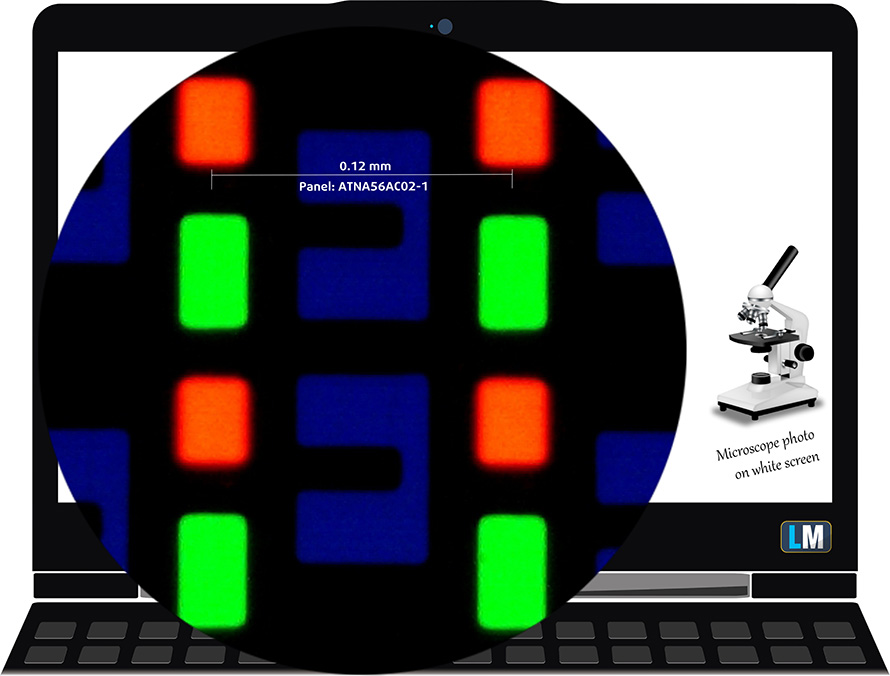
Los ángulos de visión son cómodos. Ofrecemos imágenes desde distintos ángulos para evaluar la calidad.

También ofrecemos un vídeo para evaluar mejor los ángulos de visión.
El brillo máximo medido es de 389 nits (cd/m2) en el centro de la pantalla (HDR desactivado) con una desviación máxima del 2%. La Temperatura de Color Correlacionada en una pantalla blanca y a brillo máximo es de 6470K (modo Normal) – casi igualando la temperatura de 6500K para sRGB.
En la siguiente ilustración se puede ver el rendimiento de la pantalla desde el punto de vista de la uniformidad.
No deberían darse valores de dE2000 superiores a 4.0, y este parámetro es uno de los primeros que deberías comprobar si pretendes usar el portátil para trabajos sensibles al color (una tolerancia máxima de 2.0 ). La relación de contraste aquí es incomparablemente mejor que la de los paneles IPS y TN y es matemáticamente infinita.
Para asegurarnos de que estamos en la misma página, nos gustaría hacer una pequeña introducción a la gama de colores sRGB y Adobe RGB. Para empezar, está el Diagrama de Cromaticidad Uniforme CIE 1976 que representa el espectro visible de colores por el ojo humano, dándole una mejor percepción de la cobertura de la gama de colores y la precisión del color.
Dentro del triángulo negro, verás la gama de colores estándar (sRGB) que utilizan millones de personas en la televisión de alta definición y en Internet. En cuanto al Adobe RGB, se utiliza en cámaras profesionales, monitores, etc. para impresión. Básicamente, los colores dentro del triángulo negro son utilizados por todo el mundo y esta es la parte esencial de la calidad del color y la precisión del color de un portátil convencional.
Aún así, hemos incluido otros espacios de color como el famoso estándar DCI-P3 utilizado por los estudios de cine, así como el estándar digital UHD Rec.2020. Rec.2020, sin embargo, sigue siendo una cosa del futuro y es difícil que las pantallas actuales lo cubran bien. También hemos incluido la llamada gama de Michael Pointer, o gama de Pointer, que representa los colores que se dan de forma natural a nuestro alrededor cada día.
La línea de puntos amarilla muestra la cobertura de la gama de colores de ASUS Vivobook Pro 15 OLED (K6502).
Su pantalla cubre el 100% del sRGB/ITU-R BT.709 (estándar web/HDTV) en CIE1976 y el 99% de DCI-P3 proporcionando una imagen impactante y vibrante.
La aplicación “MyASUS” emula las gamas de color sRGB y DCI-P3.
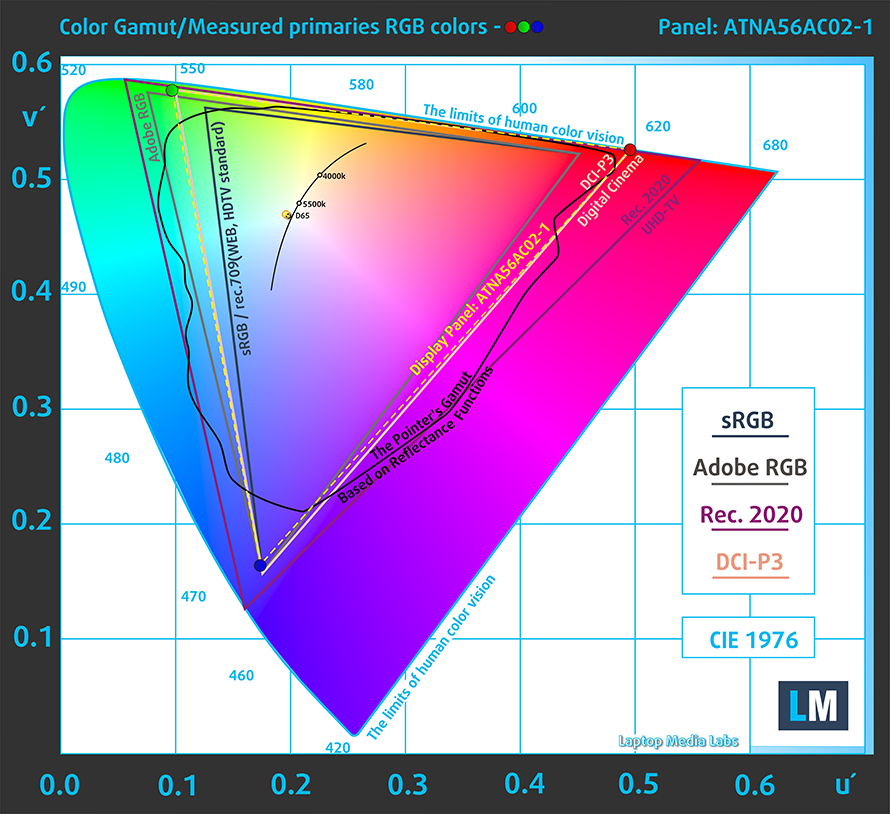
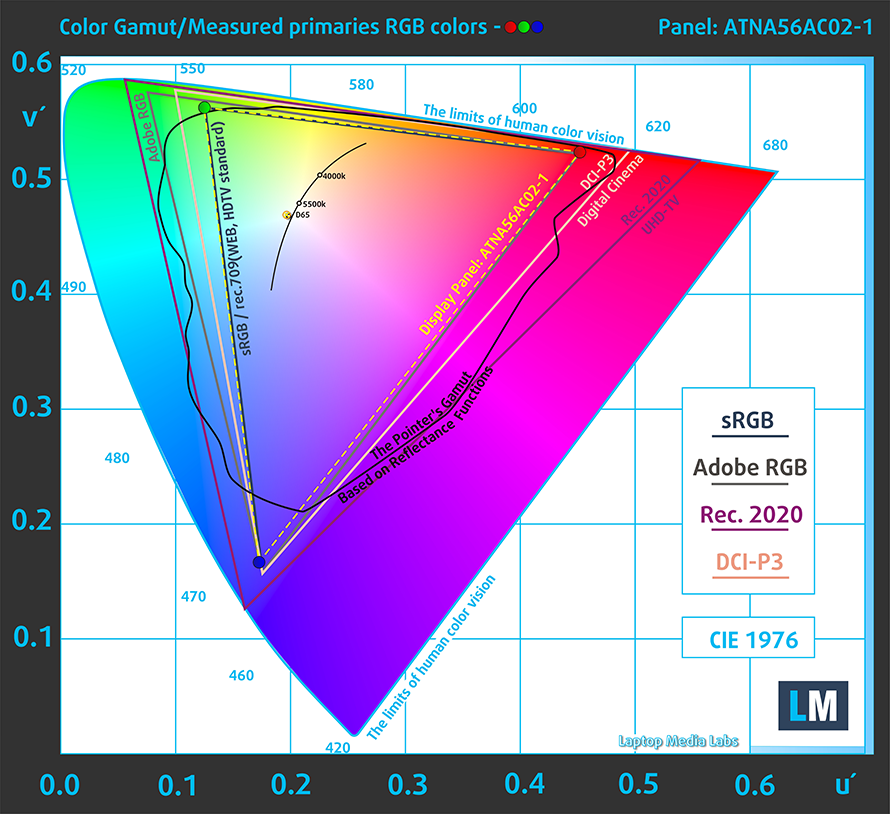
Nuestro perfil “Design and Gaming” ofrece una temperatura de color óptima (6500K) con una luminancia de 140 cd/m2 y el modo de gamma sRGB.
Probamos la precisión de la pantalla con 24 colores de uso común, como piel humana clara y oscura, cielo azul, hierba verde, naranja, etc. Puedes comprobar los resultados en condiciones de fábrica y también, con el perfil “Diseño y juegos”.
A continuación puedes comparar las puntuaciones de ASUS Vivobook Pro 15 OLED (K6502) con la configuración por defecto en el espacio de color P3-D65.
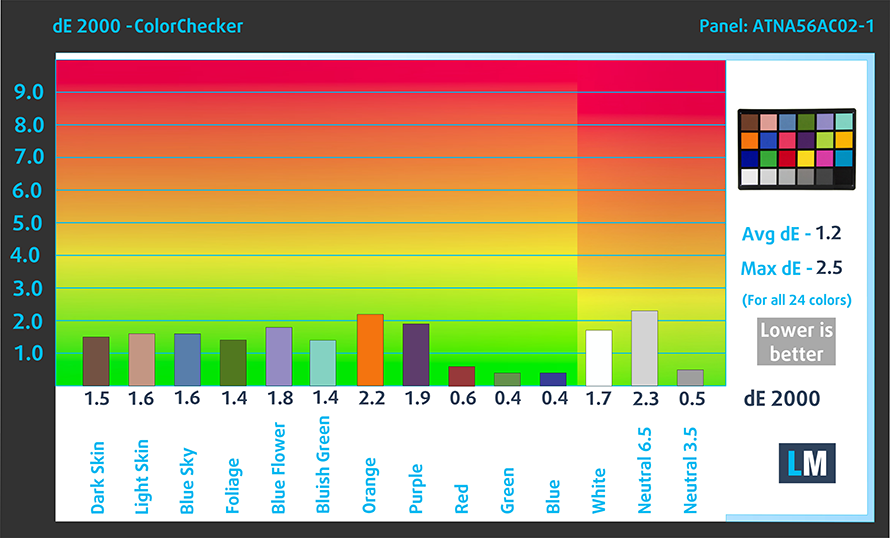
También puedes ver una comparación entre los ajustes por defecto y el espacio de color sRGB.
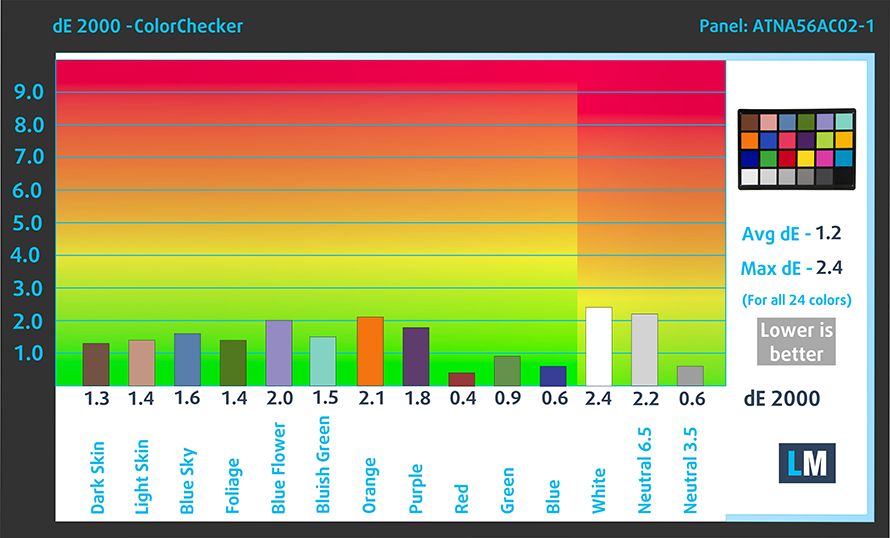
La siguiente figura muestra lo bien que la pantalla es capaz de reproducir partes realmente oscuras de una imagen, lo que es esencial cuando se ven películas o se juega con poca luz ambiental.
La parte izquierda de la imagen representa la pantalla con la configuración de fábrica, mientras que la derecha es con el perfil “Gaming and Web Design” activado. En el eje horizontal se encuentra la escala de grises y en el vertical la luminancia de la pantalla. En los dos gráficos de abajo puedes comprobar fácilmente por ti mismo cómo tu pantalla maneja los matices más oscuros, pero ten en cuenta que esto también depende de la configuración de tu pantalla actual, la calibración, el ángulo de visión y las condiciones de luz del entorno.
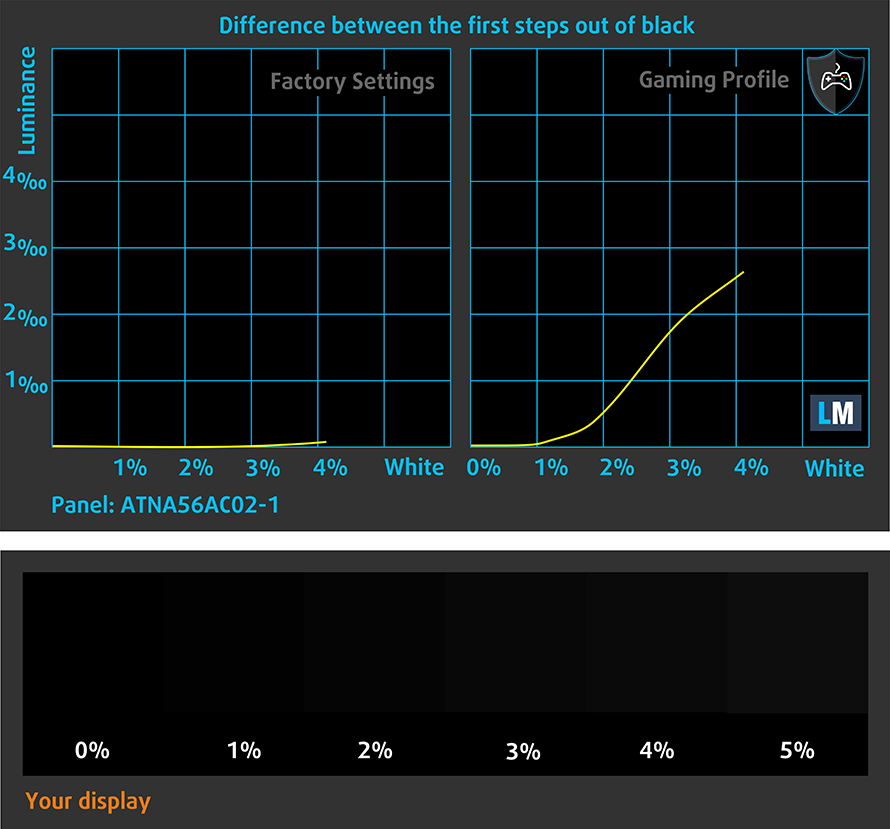
Tiempo de respuesta (capacidad de juego)
Probamos el tiempo de reacción de los píxeles con el método habitual de “negro a blanco” y “blanco a negro” del 10% al 90% y viceversa.
Registramos el tiempo de caída + el tiempo de subida = 2 ms – velocidad de locura.
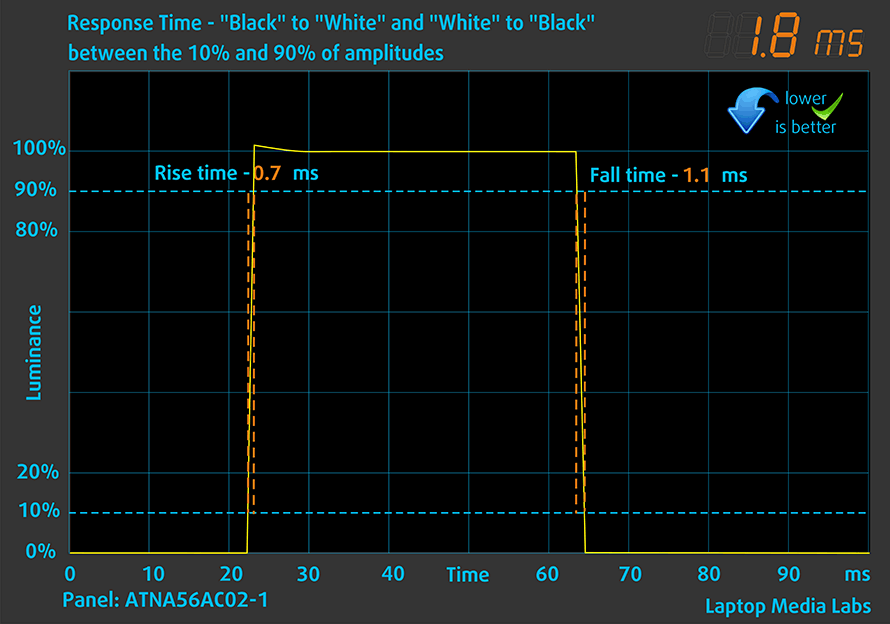
Después, probamos el tiempo de reacción de los píxeles con el método habitual “Gris a gris” del 50% de blanco al 80% de blanco y viceversa entre el 10% y el 90% de la amplitud.
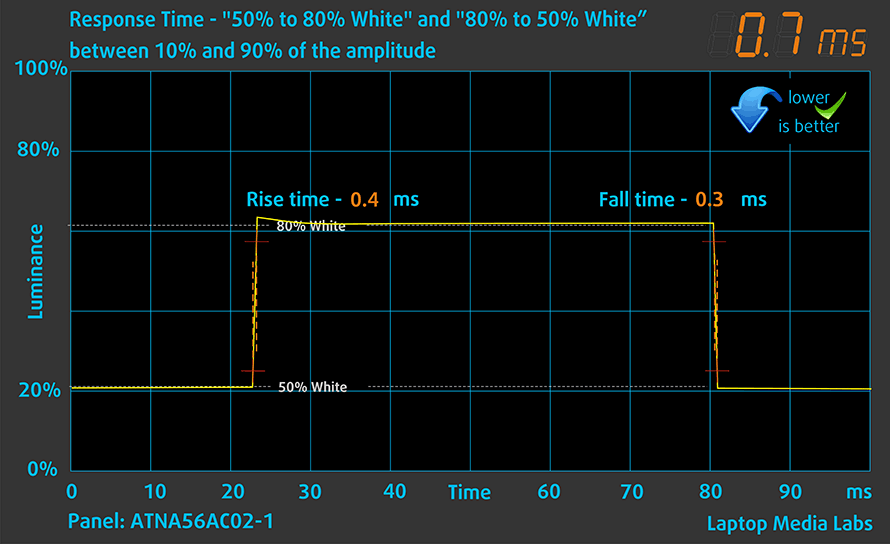
Impacto sobre la salud – PWM / Luz azul
PWM (parpadeo de la pantalla)
La modulación por ancho de pulsos (PWM) es una forma sencilla de controlar el brillo del monitor. Al bajar el brillo, la intensidad de la luz no disminuye, sino que la electrónica la apaga y la enciende con una frecuencia indistinguible para el ojo humano. En estos impulsos luminosos, la relación luz/tiempo sin luz varía, mientras que el brillo permanece invariable, lo que es perjudicial para los ojos. Puedes leer más sobre este tema en nuestro artículo dedicado al PWM.
Por desgracia, el panel del ASUS Vivobook Pro 15 OLED (K6502) utiliza PWM de baja frecuencia para ajustar el brillo hasta 80 nits. Después, detectamos pequeñas pulsaciones, lo que hace que la pantalla sea relativamente segura en este aspecto. Como precaución adicional, ASUS ofrece un deslizador de atenuación DC en la app MyASUS.
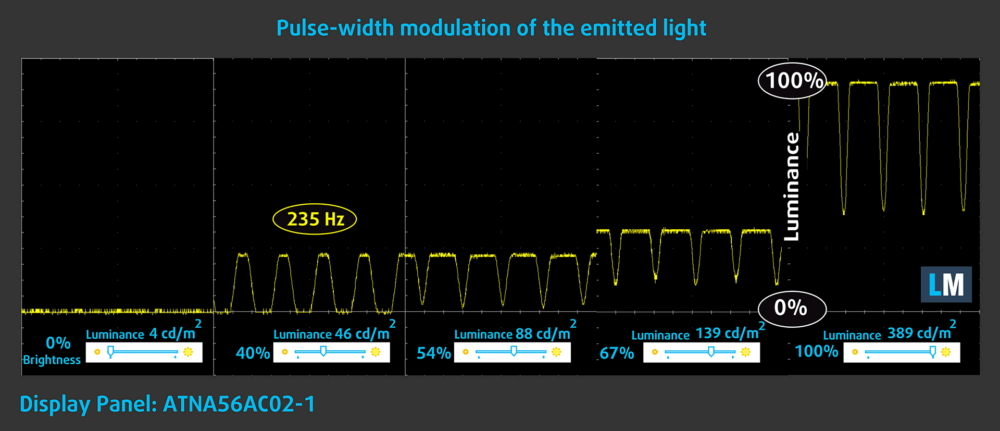
Emisiones de luz azul
La instalación de nuestro perfil Health-Guard no solo elimina el PWM, sino que también reduce las emisiones nocivas de luz azul, al tiempo que mantiene los colores de la pantalla perceptualmente precisos. Si no estás familiarizado con la luz azul, la versión TL;DR es: emisiones que afectan negativamente a tus ojos, piel y a todo tu cuerpo. Encontrará más información al respecto en nuestro artículo dedicado a la luz azul.
Medición del nivel de brillo
Las pantallas con revestimiento brillante a veces resultan incómodas en condiciones de mucha luz ambiental. Mostramos el nivel de reflexión en la pantalla del portátil correspondiente cuando la pantalla está apagada y el ángulo de medición es de 60° (en este caso, el resultado es 163 GU).

Compra nuestros perfiles
Dado que nuestros perfiles se adaptan a cada modelo de pantalla individual, este artículo y su respectivo paquete de perfiles están pensados para configuraciones ASUS Vivobook Pro 15 OLED (K6502) con panel AMOLED Samsung ATNA56AC02-1 (SDC4180) (2880 x 1620p) de 15,6″.
*Si tiene problemas para descargar el archivo adquirido, pruebe a utilizar otro navegador para abrir el enlace que recibirá por correo electrónico. Si el destino de la descarga es un archivo .php en lugar de un archivo comprimido, cambie la extensión del archivo a .zip o póngase en contacto con nosotros en [email protected].
Más información sobre los perfiles AQUÍ.
Además de recibir perfiles eficientes y respetuosos con la salud, al comprar los productos de LaptopMedia también apoyas el desarrollo de nuestros laboratorios, donde probamos los dispositivos para elaborar las reseñas más objetivas posibles.

Trabajo de oficina
El perfil Trabajo de Oficina debería ser utilizado sobre todo por usuarios que pasan la mayor parte del tiempo mirando trozos de texto, tablas o simplemente navegando. Este perfil pretende ofrecer una mayor nitidez y claridad manteniendo una curva de gamma plana (2,20), una temperatura de color nativa y colores perceptualmente precisos.

Diseño y juego
Este perfil está dirigido a los diseñadores que trabajan con los colores de forma profesional, y también para juegos y películas. Design and Gaming lleva a los paneles de visualización a sus límites, haciéndolos tan precisos como sea posible en el estándar sRGB IEC61966-2-1 para Web y HDTV, en el punto blanco D65.

Salud-Guardia
Salud-Guardia elimina la perjudicial Modulación de Ancho de Pulso (PWM) y reduce la luz azul negativa que afecta a nuestros ojos y a nuestro cuerpo. Al estar adaptado a cada panel, consigue mantener los colores perceptivamente precisos. Salud-Guardia simula el papel, por lo que la presión sobre los ojos se reduce considerablemente.
Consigue los 3 perfiles con un 33% de descuento
Sonido
Los altavoces Harman Kardon del ASUS Vivobook Pro 15 OLED (K6502) producen un sonido de muy buena calidad. Además, los tonos bajos, medios y altos están libres de desviaciones.
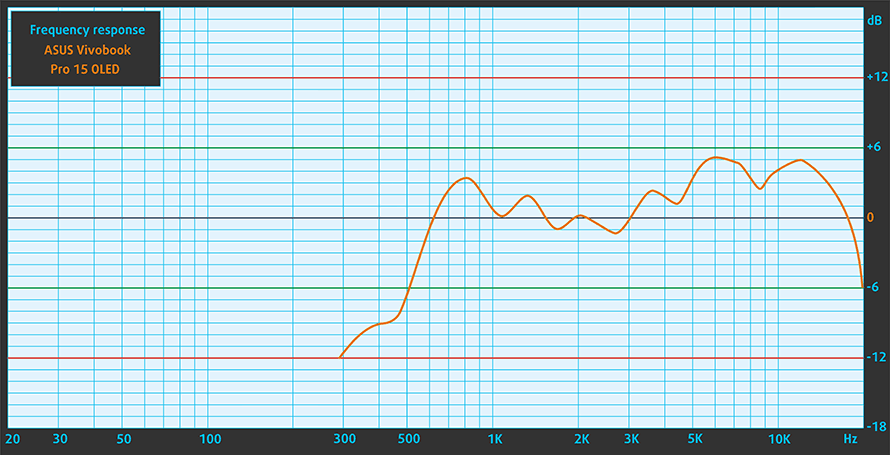
Controladores
Todos los drivers y utilidades para este portátil se pueden encontrar aquí: https://www.asus.com/laptops/for-creators/vivobook/vivobook-pro-15-oled-k6502/helpdesk_download/
Batería
Ahora, realizamos las pruebas de batería con la configuración de rendimiento de Windows Better activada, el brillo de la pantalla ajustado a 120 nits, y todos los demás programas desactivados excepto con el que estamos probando el portátil. La batería de 70 Wh de este portátil dura 8 horas y 2 minutos de navegación web, o 7 horas y 2 minutos de reproducción de vídeo.
Para simular las condiciones de la vida real, utilizamos nuestro propio script de navegación automática por más de 70 sitios web.




Para cada prueba de este tipo, utilizamos el mismo vídeo en HD.




Opciones de CPU
Puedes encontrar este dispositivo equipado con el Core i5-12500H o el Core i7-12700H.
Los resultados proceden de la prueba de CPU Cinebench R23 (cuanto mayor sea la puntuación, mejor)
Los resultados proceden de nuestra prueba de referencia de Photoshop (cuanto más baja sea la puntuación, mejor)
Opciones de GPU
Respectivamente, la tarjeta gráfica de elección aquí es la RTX 3050 (65W), o la RTX 3050 Ti (65W). Ambas incorporan un conmutador MUX.
Los resultados proceden de la prueba 3DMark: Time Spy (Graphics) (cuanto mayor sea la puntuación, mejor)
Los resultados proceden de la prueba 3DMark: Fire Strike (Graphics) (cuanto mayor sea la puntuación, mejor)
Los resultados proceden de la prueba 3DMark: Wild Life (cuanto mayor sea la puntuación, mejor).
Los resultados proceden de la prueba comparativa Unigine Superposition (cuanto mayor sea la puntuación, mejor)
Pruebas de juego
| Metro Éxodo | Full HD, Bajo(Comprobar ajustes) | Full HD, Alta (Comprobar ajustes) | Full HD, Extremo(Comprobar ajustes) |
|---|---|---|---|
| FPS medios | 94 fps | 43 fps | 14 fps |
| Tierras fronterizas 3 | Full HD, Medio(Comprobar ajustes) | Full HD, Alto(Comprobar ajustes) | Full HD, Badass (Comprobar ajustes) |
|---|---|---|---|
| fps medios | 89 fps | 59 fps | 44 fps |

| Shadow of the Tomb Raider (2018) | Full HD, mínimo(Comprueba los ajustes) | Full HD, Medio (Comprobar ajustes) | Full HD, Alta (Comprobar ajustes) |
|---|---|---|---|
| Media | 123 fps | 79 fps | 66 fps |
| Tom Clancy’s Ghost Recon Wildlands | Full HD, Medio(Comprobar ajustes) | Full HD, Alto (Compruebalos ajustes) | Full HD, muy alto (compruebalos ajustes) |
|---|---|---|---|
| Media de fps | 81 fps | 73 fps | 63 fps |
[Guía eBook + Herramientas] Cómo aprovechar al máximo tu ASUS Vivobook Pro 15 OLED (K6502)
Su ASUS Vivobook Pro 15 OLED (K6502) puede ser más rápido. LaptopMedia ha probado miles de modelos en los últimos 15 años, y aún no hemos visto un portátil que no pudiera hacerse más potente mediante modificaciones. ¿Y has visto la búsqueda más popular en Google relacionada con “cómo hacer que mi…”? ¿No? Bien, aquí está:

Como ves, tener un portátil más rápido es más importante que tener más pelo.
Bueno, la cuestión principal aquí es que hay miles de consejos en la Web. Algunos funcionan, otros no. Algunos son fáciles, otros complicados. Algunos son seguros y otros arriesgados. Ojalá existiera una guía fácil de seguir, paso a paso y probada en laboratorio por una organización de eficacia probada, ¿verdad?
Eso es lo que hemos hecho. Tenemos cientos de portátiles repartidos por nuestra oficina y nos hemos pasado un año entero probando distintas optimizaciones. Hemos elegido las que realmente marcan la diferencia, las que son fáciles de implementar sin necesidad de conocimientos expertos y las que son seguras para tu portátil a largo plazo.

¿Cuál es el aumento de rendimiento que puedo esperar?
No hay una respuesta general, pero hemos alcanzado más del 30% de aumento de rendimiento de la GPU en algunos modelos, mientras que normalmente es entre el 10% y el 20%. Siempre puedes ir más allá, pero queremos estar seguros de que nuestros consejos mantendrán tu portátil en el lado seguro a largo plazo. Pero, ¿quieres obtener el máximo absoluto? Te enseñaremos cómo, y luego ya depende de ti.
Incluso hemos batido varios récords mundiales en 3DMark, uno de ellos nuestro primer Max Out para un modelo específico de portátil: MSI Katana B13V.
Estaremosencantados de competir contigo en las listas de clasificación de 3DMark, ¡y ver lo que TU portátil puede hacer usando nuestra guía!

📦 ¿Qué incluye?
📖 Nuestro eBook incluye Todas las herramientas que necesitas, junto con una guía Fácil de seguir para que no tengas problemas:
⚡ Aumento del rendimiento de la GPU mediante sustitución de vBIOS, Overclocking y Undervolting
⚙️ Comprobación de los componentes de hardware y averiguar si podrías obtener un aumento significativo actualizando algunos de ellos.
💾 Instalar un sistema operativo Windows limpio, con todos los ajustes básicos que necesitas
📋 Pasos de optimización de software que realmente dan un impulso al rendimiento
⏩ Crear una configuración de almacenamiento RAID para duplicar la velocidad de lectura/escritura secuencial o proteger tus datos
🎯 Paquete de perfiles de pantalla para un panel de tu elección, que mejora la pantalla para obtener colores precisos, una mejor experiencia y proteger tus ojos
🎁 Para recibir el paquete de perfiles de pantalla como regalo, solo tienes que enviarnos por correo electrónico el modelo de tu panel a través de nuestro formulario “Contacto“.
💵 ¿Cuál es el precio?
La I+D en portátiles no es fácil ni barata, especialmente cuando no utilizas muestras de revisión seleccionadas sino unidades reales. Nuestra idea es reinvertir los beneficios de las ventas en nuestro laboratorio. Sin embargo, también queremos que sea un chollo para todos los que estén pensando en comprarse un portátil para juegos o ya se lo hayan gastado, ya que este producto aumentaría significativamente el rendimiento por dólar que obtienen.

🛠️ GPU Modifications: vBIOS, Overclocking, Undervolting
⚙️ Building Fast/Reliable RAID configuration
💻 Hardware upgrade tips for best results
🖼 Display enhancing
💾 OS Optimization for best performance
✖ Pero si estas optimizaciones son fáciles, ¿por qué no las hacen los fabricantes?
Hay muchas razones para que los fabricantes pongan límites a su máquina, bloqueando parte de su rendimiento:
📊 Segmentación del mercado: Para crear diferentes niveles de producto, los fabricantes suelen limitar el rendimiento. Esto les permite dirigirse a varios segmentos de mercado y puntos de precio, animando a los consumidores a pagar más por modelos de mayor rendimiento.
Potencial desconocido: El rendimiento de cada unidad varía. Comprobar cada una por separado no es factible.
🏢 Cumplimiento de la normativa: Ciertas regiones tienen normativas relativas al consumo energético, y los fabricantes suelen poner algunos límites para ajustarse a todas las normas.
🏭 Limitaciones de la cadena de suministro: Se imponen limitaciones debido a la disponibilidad actual de componentes.
🫰 Soluciones rentables: A menudo se pasan por alto detalles menos populares pero importantes. Por ejemplo, mejores tipos de RAM pueden aumentar el rendimiento hasta un 30%, pero muchos usuarios lo ignoran y muchas tiendas online ni siquiera proporcionan esa información.
🔒 Problemas de seguridad: Muchas protecciones afectan al rendimiento y son insignificantes para los usuarios habituales. Sin embargo, los fabricantes no saben si sus portátiles los comprarán particulares o grandes empresas, por lo que no pueden desactivar estas funciones por defecto.
No es un mal aumento del rendimiento en términos de velocidad de almacenamiento:

¿Cuáles son las aplicaciones por defecto que más afectan al rendimiento?
¿Qué hacer cuando las unidades RAID no ap arecen?
¿Cómo optimizar aún más Windows para obtener la máxima ganancia de FPS en los juegos?

Temperaturas y confort
Carga máxima de la CPU
En esta prueba utilizamos el 100% de los núcleos de la CPU, monitorizando sus frecuencias y la temperatura del chip. La primera columna muestra la reacción del ordenador a una carga corta (2-10 segundos), la segunda simula una tarea seria (entre 15 y 30 segundos), y la tercera es un buen indicador de lo bueno que es el portátil para cargas largas, como el renderizado de vídeo.
Frecuencia media de los núcleos P; Frecuencia media de los núcleos E; Temperatura de la CPU; Potencia del paquete
| Intel Core i7-12700H (45W TDP) | 0:02 – 0:10 seg | 0:15 – 0:30 seg | 10:00 – 15:00 min |
|---|---|---|---|
| ASUS Vivobook Pro 15 OLED (K6502) | 3,08 GHz @ 2,69 GHz @ 89°C @ 85W | 2,65 GHz @ 2,43 GHz @ 90°C @ 63W | 2,34 GHz @ 2,22 GHz @ 74°C @ 50W |
| ASUS Vivobook Pro 14X OLED (N7401) | 3,00 GHz @ 2,61 GHz @ 76°C @ 80W | 2,99 GHz @ 2,59 GHz @ 84°C @ 80W | 2,60 GHz @ 2,37 GHz @ 72°C @ 60W |
| HP Envy 16 (16-h0000) | 3,40 GHz @ 2,63 GHz @ 74°C @ 115W | 2,36 GHz @ 1,96 GHz @ 62°C @ 61W | 2,29 GHz @ 1,91 GHz @ 67°C @ 55W |
| Dell G15 5520 | 3,62 GHz @ 2,78 GHz @ 90°C @ 111W | 3,41 GHz @ 2,68 GHz @ 91°C @ 98W | 3,18 GHz @ 2,49 GHz @ 83°C @ 87W |
| Lenovo Yoga Slim 7i Pro X (14″) | 2,26 GHz @ 2,05 GHz @ 68°C @ 60W | 0,97 GHz @ 1,29 GHz @ 60°C @ 21W | 1,48 GHz @ 1,33 GHz @ 66°C @ 34W |
| HP Victus 16 (16-d1000) | 3,72 GHz @ 2,85 GHz @ 76°C @ 115W | 3,33 GHz @ 2,58 GHz @ 78°C @ 96W | 2,37 GHz @ 1,89 GHz @ 65°C @ 45W |
| Dell Vostro 16 7620 | 2,83 GHz @ 2,38 GHz @ 64°C @ 71W | 2,73 GHz @ 2,24 GHz @ 70°C @ 66W | 2,42 GHz @ 1,80 GHz @ 72°C @ 52W |
| Dell XPS 15 9520 | 3,18 GHz @ 2,56 GHz @ 95°C @ 87W | 2,52 GHz @ 2,10 GHz @ 92°C @ 57W | 2,11 GHz @ 1,70 GHz @ 81°C @ 45W |
| Dell Precision 17 5770 | 3,34 GHz @ 2,69 GHz @ 78°C @ 95W | 3,30 GHz @ 2,66 GHz @ 87°C @ 92W | 2,54 GHz @ 2,10 GHz @ 75°C @ 55W |
| MSI Pulse GL76 (12Ux) | 3,29 GHz @ 2,76 GHz @ 77°C @ 97W | 3,27 GHz @ 2,75 GHz @ 83°C @ 95W | 3,14 GHz @ 2,68 GHz @ 86°C @ 85W |
| MSI Crosshair 15 (B12Ux) | 3.27 GHz @ 2.67 GHz @ 84°C @ 97W | 3,19 GHz @ 2,65 GHz @ 91°C @ 94W | 3,05 GHz @ 2,47 GHz @ 88°C @ 80W |
| Acer Predator Helios 300 (PH317-56) | 3,39 GHz @ 2,84 GHz @ 64°C @ 103W | 3,53 GHz @ 2,76 GHz @ 71°C @ 100W | 2,66 GHz @ 2,86 GHz @ 87°C @ 102W |
| MSI Stealth GS66 (12Ux) | 3,84 GHz @ 2,82 GHz @ 83°C @ 124W | 3,55 GHz @ 2,67 GHz @ 85°C @ 107W | 3,19 GHz @ 2,42 GHz @ 83°C @ 85W |
| MSI Vector GP66 (12Ux) | 3,81 GHz @ 2,91 GHz @ 81°C @ 116W | 3,54 GHz @ 2,72 GHz @ 83°C @ 98W | 3,30 GHz @ 2,57 GHz @ 79°C @ 86W |
| Acer Predator Triton 500 SE (PT516-52s) | 3,25 GHz @ 2,52 GHz @ 89°C @ 80W | 3,10 GHz @ 2,46 GHz @ 90°C @ 73W | 2,93 GHz @ 2,38 GHz @ 91°C @ 66W |
Incluso ASUS admite que la refrigeración está más centrada en la GPU. Sin embargo, se puede disfrutar de un rendimiento bastante ágil en cargas cortas y medias.
Juegos en la vida real
| NVIDIA GeForce RTX 3050 | Frecuencia de la GPU/ Temperatura del núcleo (después de 2 min) | Frecuencia GPU/ Temperatura núcleo (después de 30 min) | Frecuencia GPU/ Temp. núcleo (Max Ventilador) |
|---|---|---|---|
| ASUS Vivobook Pro 15 OLED (K6502) | 1755 MHz @ 70°C @ 62W | 1755 MHz @ 70°C @ 62W | – |
| Lenovo IdeaPad 5 Pro (16″, 2022) | 1702 MHz @ 71°C @ 61W | 1695 MHz @ 73°C @ 62W | – |
| Lenovo IdeaPad Gaming 3 (15″, 2022) | 2002 MHz @ 70°C @ 84W | 1985 MHz @ 72°C @ 85W | – |
| Lenovo IdeaPad Gaming 3i (15″, 2022) | 1910 MHz @ 73°C @ 82W | 1912 MHz @ 71°C @ 82W | – |
| Acer Nitro 5 (AN515-58) | 2021 MHz @ 70°C @ 94W | 2009 MHz @ 73°C @ 94W | – |
| Lenovo IdeaPad Gaming 3 (15″, 2021) | 1885 MHz @ 76°C @ 85W | 1866 MHz @ 82°C @ 85W | – |
| Lenovo IdeaPad Gaming 3i (15″, 2021) | 2004 MHz @ 82°C @ 88W | 1991 MHz @ 86°C @ 88W | – |
| ASUS Vivobook Pro 15 OLED (K3500) | 1605 MHz @ 69°C @ 49W | 1610 MHz @ 68°C @ 50W | – |
| Dell Vostro 15 7510 | 1729 MHz @ 74°C @ 64W | 1710 MHz @ 78°C @ 65W | – |
| ASUS VivoBook Pro 16X OLED (N7600) | 1576 MHz @ 68°C @ 50W | 1571 MHz @ 69°C @ 50W | – |
| Lenovo IdeaPad 5 Pro (16″) | 1651 MHz @ 72°C @ 55W | 1636 MHz @ 75°C @ 55W | – |
| HP Victus 16 (16-e0000) | 1824 MHz @ 73°C @ 75W | 1814 MHz @ 73°C @ 75W | 1822 MHz @ 73°C @ 75W |
| MSI Katana GF66 | 1675 MHz @ 73°C @ 60W | 1660 MHz @ 78°C @ 60W | 1699 MHz @ 67°C @ 60W |
Sí, esto resulta ser cierto. Aunque la RTX 3050 no alcanza su objetivo TGP de 65W, el dispositivo rinde mejor que el IdeaPad 5 Pro (16″, 2022), y es super consistente. Mantiene 1755MHz a 70°C y 62W durante toda la prueba.
Comodidad de juego
Aunque el preajuste “Rendimiento” te permitirá extraer el máximo de tu portátil, requerirá velocidades de ventilador más rápidas. De hecho, ASUS ha calculado que la capacidad total de los componentes de refrigeración es de 90W en este modo, y de 70W en el “Estándar”. Como tal, el portátil se vuelve muy ruidoso durante los juegos, pero es bastante fresco tanto por dentro como por fuera.

Veredicto
 Sorprendentemente, o no, el Vivobook Pro 15 OLED (K6502) ofrece la combinación perfecta de calidad y compromiso. Tiene un chasis muy elegante, que realmente oculta lo que reside en el interior. Las CPU de la serie H Alder Lake se utilizan de forma satisfactoria, mientras que las RTX 3050 y RTX 3050 Ti aportarán aún más.
Sorprendentemente, o no, el Vivobook Pro 15 OLED (K6502) ofrece la combinación perfecta de calidad y compromiso. Tiene un chasis muy elegante, que realmente oculta lo que reside en el interior. Las CPU de la serie H Alder Lake se utilizan de forma satisfactoria, mientras que las RTX 3050 y RTX 3050 Ti aportarán aún más.
Gracias al conmutador MUX, podrás ver en la pantalla todos y cada uno de los fotogramas procesados por la GPU dedicada. Sin duda, merece la pena jugar y trabajar con esta pantalla.
El panel OLED de ASUS Vivobook Pro 15 OLED (K6502) tiene una alta resolución, cómodos ángulos de visión y un tiempo de respuesta de píxeles extremadamente rápido. Su frecuencia de actualización de 120 Hz y su relación de contraste prácticamente infinita hacen que jugar sea una experiencia superagradable.
Además, tanto la gama de colores sRGB como la DCI-P3 están cubiertas casi por completo, y la precisión del color es sencillamente asombrosa. Esto significa que podrás usar el portátil para trabajos sensibles al color. También tenemos que alabar la aplicación “MyASUS” por su amplia flexibilidad.
Como ves, lo que realmente nos gusta de este portátil es la falta de desventajas reales. Sí, la duración de la batería no es estelar, pero aún así proporciona 8 horas de navegación web o 7 horas de reproducción de vídeo con una sola carga.
La mitad de la memoria está soldada a la placa base, pero la otra mitad no. Y la única ranura M.2 PCIe x4 es compatible con SSD Gen 4. Por no hablar de la selección de puertos, que a menudo se pasa por alto. Esta vez, sin embargo, ASUS no escatimó en nada: un puerto Thunderbolt 4, un puerto LAN, HDMI 2.1, un lector de tarjetas SD, dos puertos USB Tipo-A 3.2 (Gen. 1), y mucho más.
La cosa no acaba ahí: el teclado es muy agradable de usar, y lo único que nos dejó con un sabor agrio fue el tamaño de las teclas de flecha. No obstante, el botón de encendido viene con un lector de huellas dactilares, mientras que la cámara web Full HD tiene un obturador de privacidad encima.
Al tratarse de un Vivobook, es inevitable encontrar alguna medida de recorte de gastos aquí y allá. Por ejemplo, la más “notoria” es el plástico utilizado para la base. Sin embargo, es un material bastante sólido, que está cubierto por el ASUS Antibacterial Guard.
Tampoco se ha pasado por alto la cancelación de ruido. De hecho, la aplicación “MyASUS” está ahora más poblada que nunca. Y si quieres un toque más de opciones de personalización, el ProArt Creator Hub está ahí para ayudarte.
En resumen: probablemente sea el portátil perfecto para quienes se dedican a la creación de contenidos, escritores y jugadores ocasionales. Si eres todo lo anterior – no pierdas más tiempo, ve a comprarte un Vivobook Pro 15 OLED (K6502)… y quizás un par de buenos auriculares.
Puedes consultar los precios y configuraciones en nuestro Sistema de especificaciones: https://laptopmedia.com/series/asus-vivobook-pro-15-oled-k6502/
Pros
- Fantástica duración de la batería
- Revestimiento antibacteriano
- Cobertura 100% sRGB y DCI-P3 + compatibilidad con HDR
- Colores precisos en los espacios de color sRGB y DCI-P3
- Frecuencia de refresco de 120 Hz + rápidos tiempos de respuesta de los píxeles
- Negros profundos y relación de contraste prácticamente infinita
- Lector de huellas dactilares
- Thunderbolt 4, ranura para tarjetas SD y mucho más
- Cancelación de ruido
- Conmutador MUX
Cons
- Utiliza PWM por debajo de 110 nits (solucionado por la app My ASUS)
- Teclas de flecha pequeñas






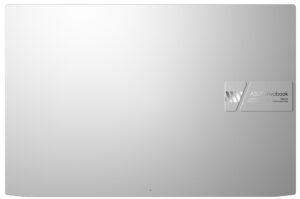





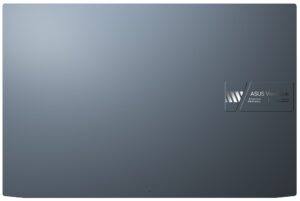
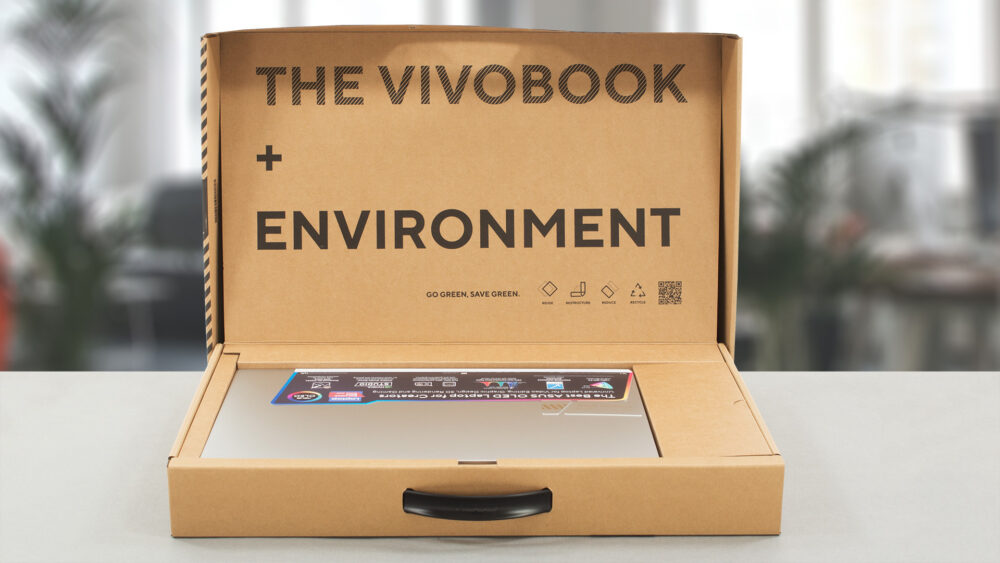

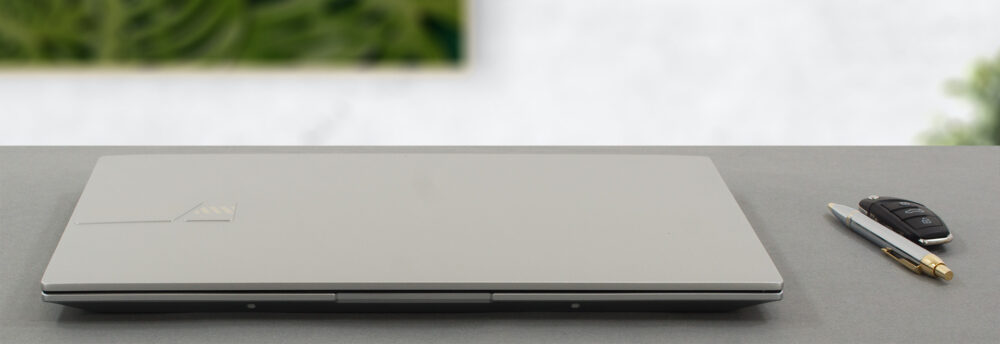
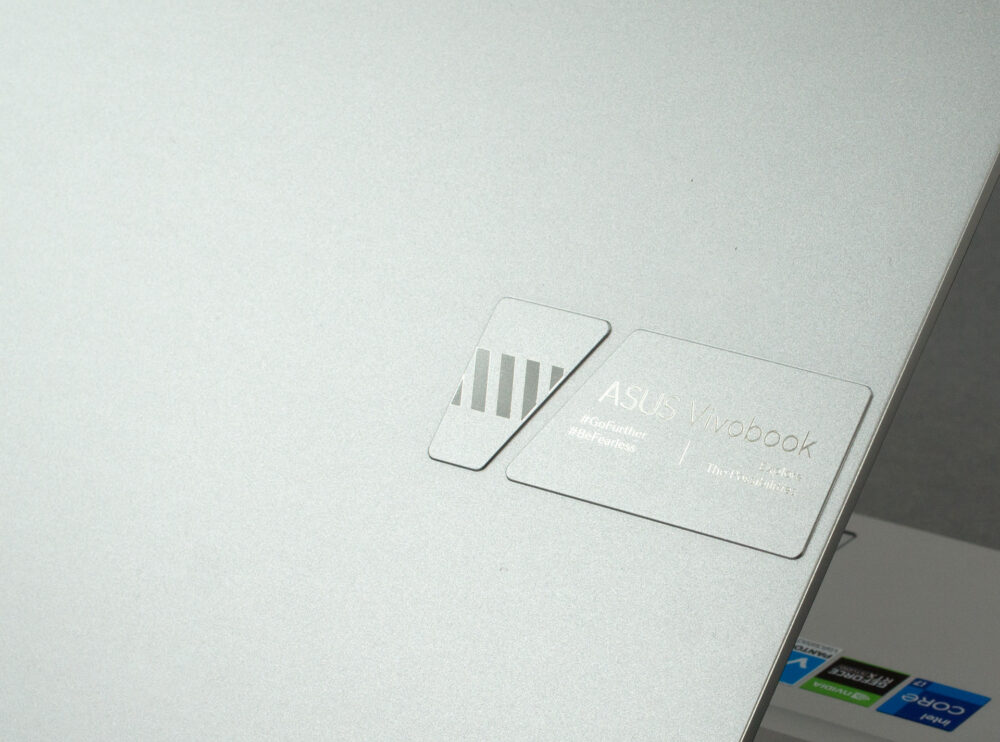











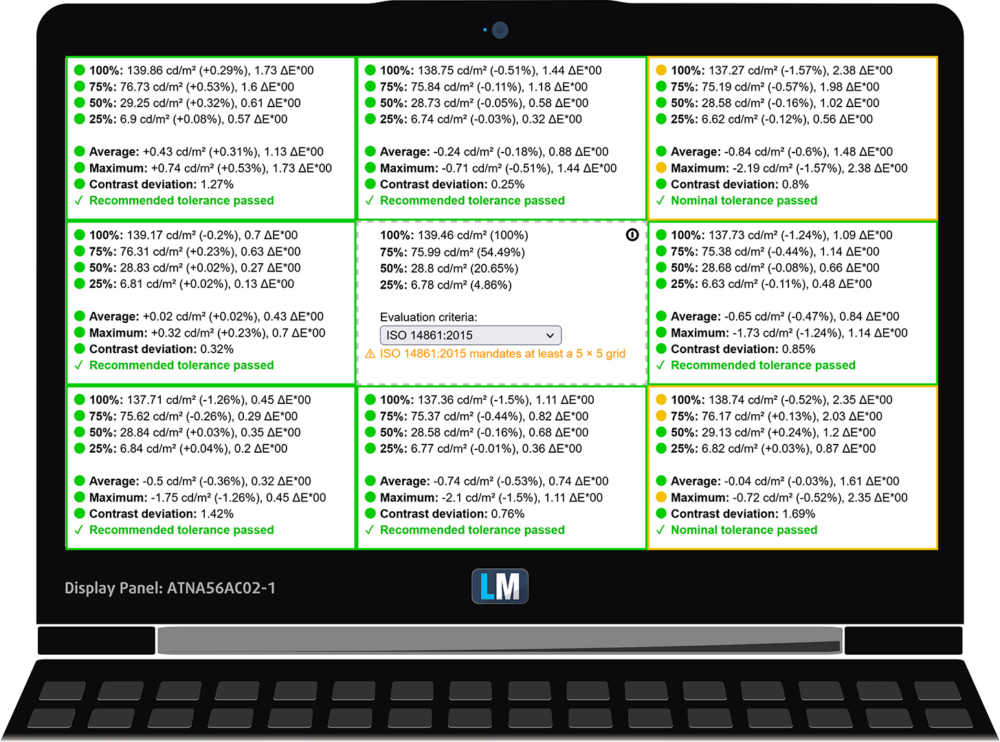
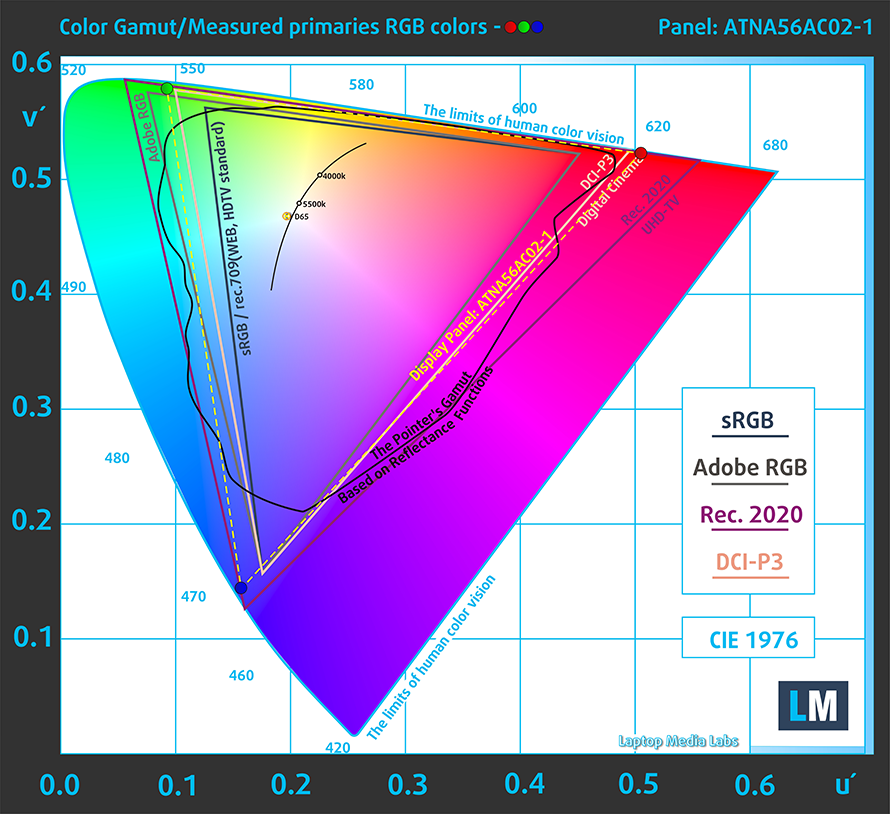
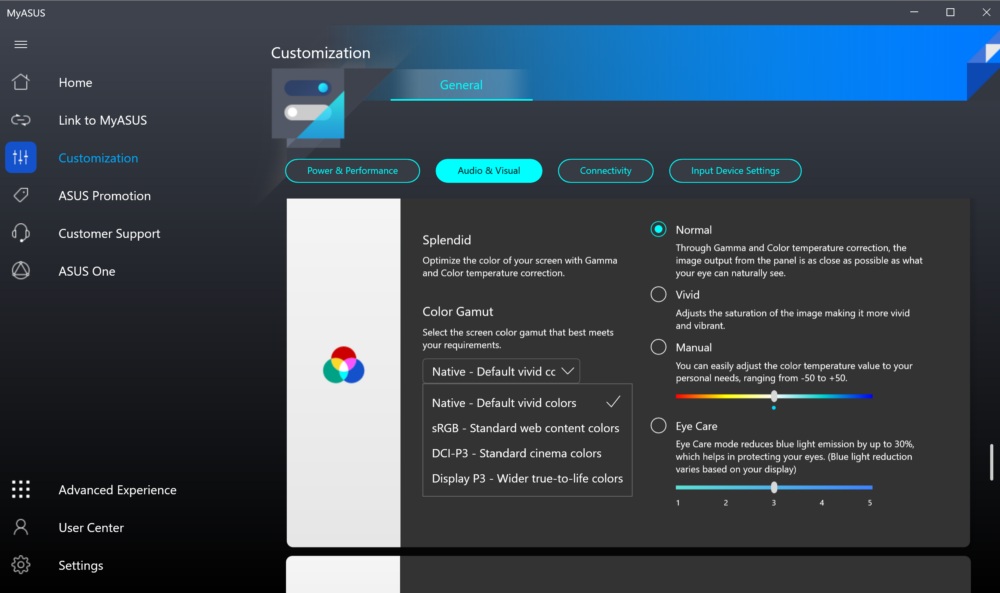



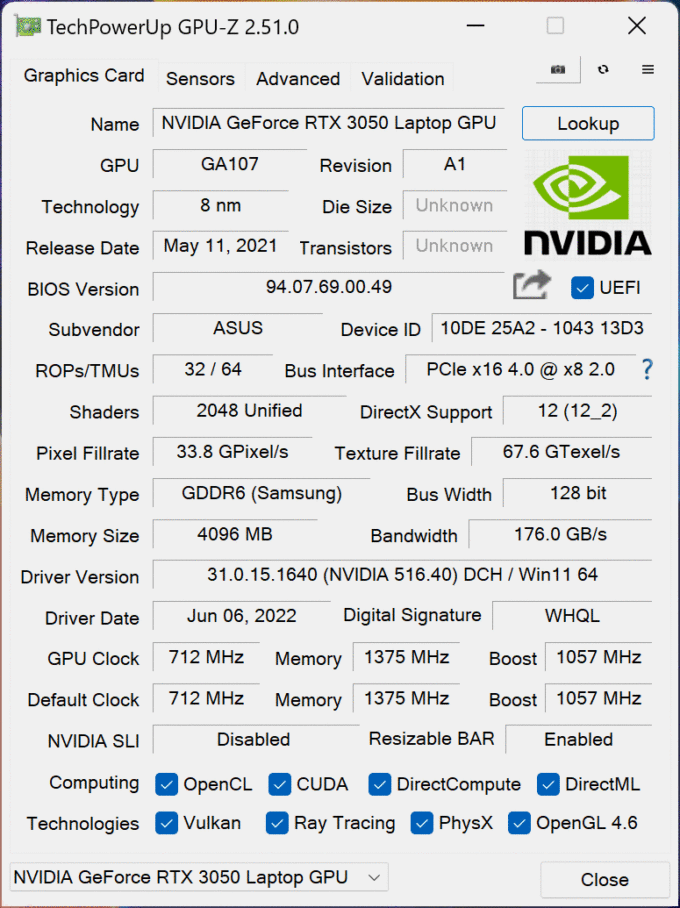











S4-1.png
Would like such MyAsus for vivibook pro16x x7600pc. With choice of emulation color
With the graph you provided it looks like severe PWM like in modern Samsung phones. Why did you describe it as “small pulsations”?
“DC dimming slider in the MyASUS app.”
Is it any useful?